Todos los votantes en el condado de Union utilizarán la Unisyn Freedom Vote Tablet para marcar su papeleta y el OpenElect Voting Optical Scanner para emitir su papeleta completa.
Si tiene preguntas sobre la votación en el condado de Union, comuníquese con la oficina electoral del condado. Si tiene alguna pregunta en el lugar de votación el día de las elecciones, los trabajadores electorales están allí para ayudarle. Los trabajadores electorales están capacitados para mantener la confidencialidad de su papeleta.
Cómo votar usando el dispositivo para marcar papeletas:
1. Cómo empezar

- Después de registrarse, un trabajador electoral lo dirigirá a una mesa de votación y le ofrecerá un dispositivo para marcar las papeletas.
- Toque el botón de START (INICIAR) en la pantalla para comenzar a votar.
2. Haga sus selecciones
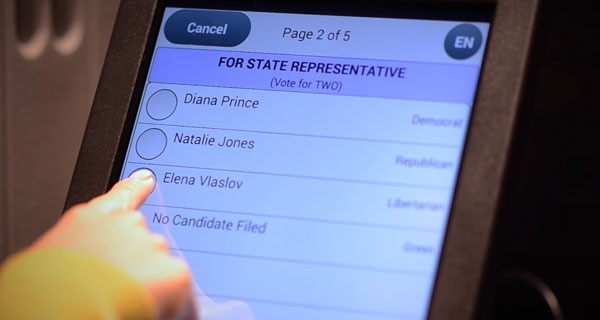
- Haga sus selecciones tocando la pantalla. Toque el círculo al lado del candidato o de la respuesta.
- Puede cambiar entre contiendas en la papeleta deslizando la pantalla hacia la izquierda o hacia la derecha.
3. Revise sus selecciones
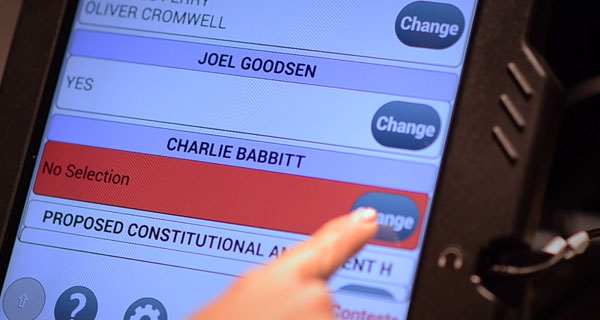
- Una vez completada la papeleta, verá una pantalla para revisarla. Las contiendas que puedan necesitar una revisión adicional se resaltarán en rojo.
- Compruebe que ha votado en todas las contiendas donde desee votar y confirme sus selecciones.
- No es necesario votar en todas las contiendas.
- Verifique el número máximo de candidatos que puede seleccionar para cada cargo.
- Podrá seleccionar un número menor del máximo de candidatos.
- Para realizar un cambio, seleccione la contienda en la pantalla. Esto lo llevará a una pantalla donde podrá cambiar su selección.
4. Imprima su papeleta
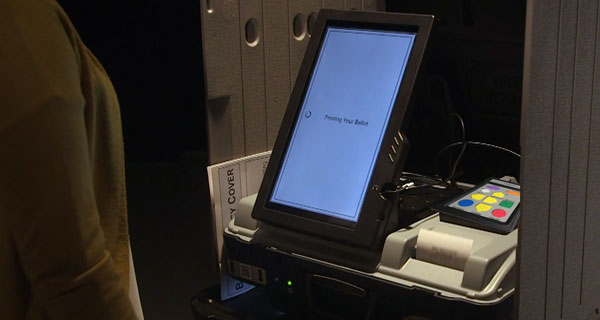
- Si está satisfecho con sus selecciones, toque el botón DONE (TERMINADO) y luego el botón PRINT (IMPRIMIR) en la pantalla.
- Su papeleta se imprimirá en la impresora conectada al dispositivo para marcar papeletas.
- Confirme sus selecciones en la papeleta impresa.
- Si desea realizar un cambio después de imprimir la papeleta, necesitará la ayuda de un trabajador electoral para comenzar de nuevo.
- Dele su papeleta estropeada al trabajador electoral.
5. Emita su papeleta
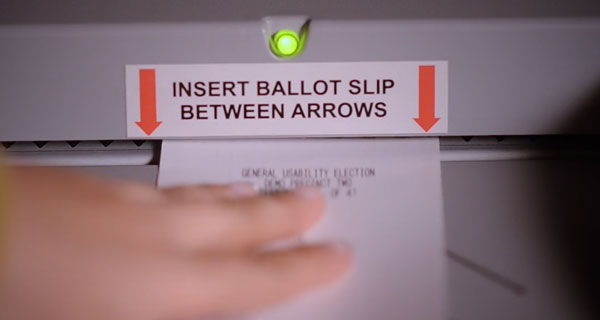
- Lleve su papeleta impresa al escáner de papeletas.
- Alinee su papeleta con las flechas del escáner e insértela. ("Insert ballot slip between arrows.")
- Un trabajador electoral estará cerca para ayudarle.
- Si ve un mensaje que dice que la papeleta NO se emitió correctamente, es posible que deba revisar su papeleta nuevamente.
- Si no entiende el mensaje en pantalla, pida ayuda a un trabajador electoral.
- Su papeleta estará emitida cuando vea una luz verde encima de la ranura donde insertó su papeleta.
Funciones accesibles
Si tiene preguntas sobre los dispositivos o funciones accesibles, comuníquese con el condado.
Dispositivos
Los siguientes dispositivos están disponibles para usar con el dispositivo para marcar papeletas Unisyn:
- Teclado táctil
- Tiene botones de diferentes formas etiquetados en Braille
- Conector de entrada binaria/interruptor dual
- Para uso con un dispositivo de sorbo y soplo u otro dispositivo binario
- Ubicado en el teclado táctil
- Para uso con un dispositivo de sorbo y soplo u otro dispositivo binario
- Conector de audio en el lateral del dispositivo para marcar papeletas
Pídale ayuda a un trabajador electoral para configurar el equipo que desee utilizar.
Funciones
El dispositivo para marcar papeletas con la tableta Unisyn Freedom Vote tiene las siguientes configuraciones accesibles. Puede acceder a estas funciones tocando el ícono de configuración antes de comenzar la sesión de votación.
- Lector de pantalla: lee el texto de la papeleta en voz alta a través de auriculares.
- Ocultar pantalla: apaga la pantalla cuando el lector de pantalla está en uso por razones de privacidad.
- Volumen de audio: cambia el volumen cuando se usan auriculares.
- Velocidad de audio: cambia la velocidad a la que se lee la papeleta cuando se usa el lector de pantalla.
- Tamaño del texto: cambia el tamaño de las palabras en la pantalla.
- Brillo: cambia el brillo de la pantalla.
- Contraste: cambia el contraste entre el texto y el fondo de la pantalla.

